
เนื้อหา
คุณจำเป็นต้องรู้วิธีเพิ่มพิน Xbox One ของคุณกลับไปยังหน้าจอหลักของคอนโซล หากไม่มีพวกเขาการเข้าถึงเกมและแอพที่คุณโปรดปรานบน Xbox One ของ Microsoft นั้น Xbox One S และ Xbox One X อาจสร้างความสับสนได้ ใช้บทช่วยสอนนี้เพื่อเรียนรู้วิธี
การเข้าถึงเกมโปรดของคุณอาจทำให้สับสนเพราะ Microsoft Xbox One Update ของ Microsoft ให้ความสำคัญกับการปรับแต่งเองแทนที่จะเป็น Xbox One Pins คุณเพิ่มฮับเล็ก ๆ สำหรับเกมโปรดแต่ละเกมของคุณแล้วเลื่อนลงเพื่อดูคลิปวิดีโอข่าวและผู้ที่กำลังเล่นในขณะนั้น หากเกมหรือแอพที่คุณต้องการเปิดไม่ได้อยู่ในหนึ่งในฮับที่คุณได้เพิ่มไว้ในหน้าแรกคุณต้องดำดิ่งลงในพื้นที่เกมและแอพของฉันเพื่อค้นหา ไม่สะดวกมาก

นี่คือวิธีการเพิ่ม Xbox One Pins กลับไปที่หน้าจอหลักของคอนโซล
อ่าน: 12 Xbox One ปัญหา & การแก้ไข
นี่คือวิธีเพิ่ม Xbox One Pins ของคุณกลับไปที่คอนโซลของคุณและเข้าถึงสิ่งที่คุณชื่นชอบได้อย่างง่ายดาย
ก่อนอื่นให้เปิด Xbox One ของคุณ เนื่องจาก Xbox One Pins เชื่อมโยงกับบัญชีของคุณคุณต้องลงชื่อเข้าใช้บัญชีของคุณเพื่อเพิ่มกลับ นักเล่นเกมทุกคนที่มีบัญชีใน Xbox One ของคุณต้องทำสิ่งนี้เพราะมันไม่ใช่การตั้งค่าที่เป็นสากลเช่นการเปิดธีม Light ของ Xbox One
กดปุ่มที่เร่าร้อน โลโก้ Xbox บน Xbox One Controller ของคุณเพื่อเปิดคู่มือ Xbox คู่มือนี้จะเลื่อนออกจากขอบด้านซ้ายของจอแสดงผลของคุณ

เมื่อมองเห็นรายการแนะนำให้ใช้จอยสติกซ้ายบนตัวควบคุมของคุณเพื่อเลือก ไอคอนปักหมุด ที่ด้านบนของคำแนะนำ อยู่ด้านล่างหน้าแรกและด้านขวาของไอคอนกระเป๋าช็อปปิ้งสำหรับ Windows Store กด บนคอนโทรลเลอร์ของคุณเมื่อคุณเน้นปุ่ม Pin
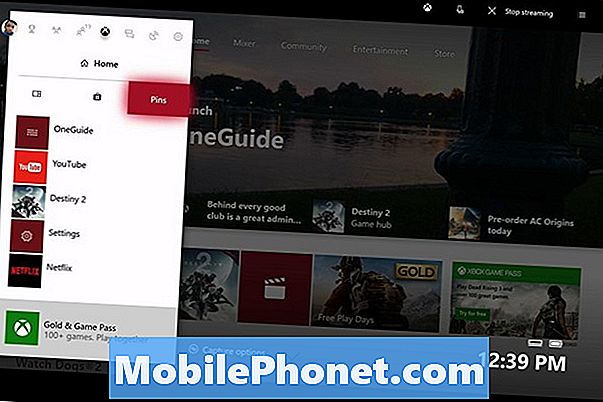
นี่คือพื้นที่คู่มือของขา หากคุณไม่ต้องการเพิ่ม Xbox One Pins กลับไปที่พื้นที่คอนโซลของคุณคุณสามารถมาที่นี่เพื่อเข้าถึงแอพและเกมที่คุณเปิดบ่อย ๆ ที่ด้านล่างของรายการหมุดของคุณคือ เพิ่มพินไปที่หน้าแรก. ใช้จอยสติ๊กด้านซ้ายบนคอนโทรลเลอร์ Xbox ของคุณเพื่อไฮไลต์ข้อความนี้จากนั้นกด ปุ่ม.
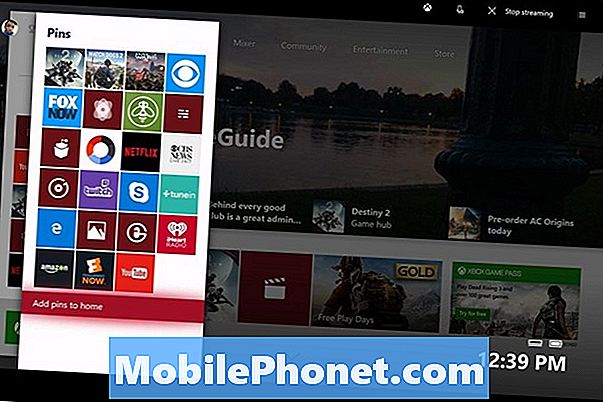
กด Xbox บนตัวควบคุมของคุณอีกครั้งเพื่อปิด Xbox Guide Xbox One Pins ของคุณเป็นส่วนแรกที่คุณเข้ามาเมื่อคุณเลื่อนก้านควบคุมลงบนคอนโทรลเลอร์ของคุณหนึ่งครั้ง กด Y สำหรับตัวเลือกการแก้ไข
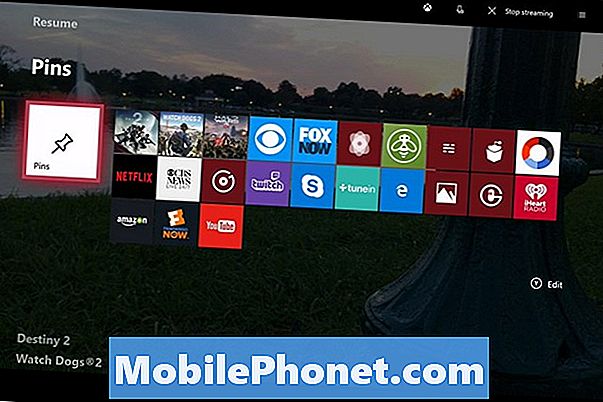
จากหน้าจอนี้คุณสามารถย้ายส่วน Xbox One Pins ทั้งหมดไปรอบ ๆ เพื่อความสะดวกคุณควรเว้นไว้เหนือฮับอื่น ๆ ที่คุณได้เพิ่มไว้ในหน้าแรก ด้วยวิธีนี้คุณสามารถเริ่มคอนโซลของคุณและเข้าถึงได้ทันที อย่างไรก็ตามการย้ายผ่านฮับส่วนที่เหลือของคุณเพื่อให้แน่ใจว่าคุณเห็นสิ่งที่อยู่ในนั้นเป็นความคิดที่ดี เลือกตำแหน่งที่เหมาะสมที่สุดสำหรับคุณ หากกด Yคุณสามารถลบฮับทั้งหมดของคุณและมีพื้นผิว Xbox One Pins ของคุณบนหน้าแรกเท่านั้น
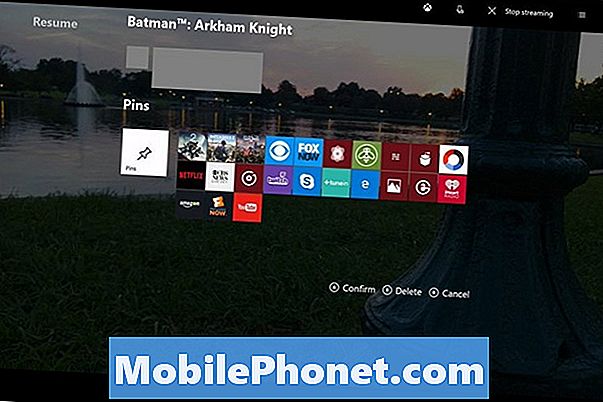
ในการปรับแต่งแอปที่ถูกตรึงให้กดปุ่ม เมนู ปุ่มลงบนตัวควบคุมของคุณสำหรับตัวเลือกเพิ่มเติม คุณสามารถเลิกตรึงแอปหรือเกมใด ๆ ที่คุณต้องการและย้ายพินเพื่อให้สูงขึ้นหรือต่ำลงในรายการแอปของคุณขึ้นอยู่กับความถี่ที่คุณใช้ น่าเสียดายที่คุณไม่สามารถตรึงการตั้งค่าได้จากแอปการตั้งค่าเช่นเดียวกับที่ใช้ Windows 10 Microsoft เพิ่มการตั้งค่าทั้งหมดที่คิดว่าคุณจะใช้กับ Xbox Guide เป็นประจำ
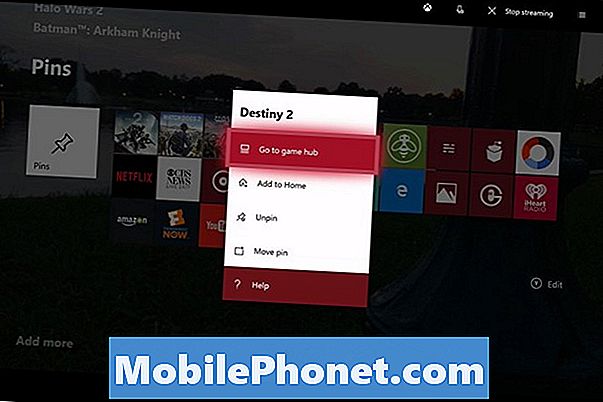
8 สุดยอดเกม Xbox ฟรี: มกราคม 2561











